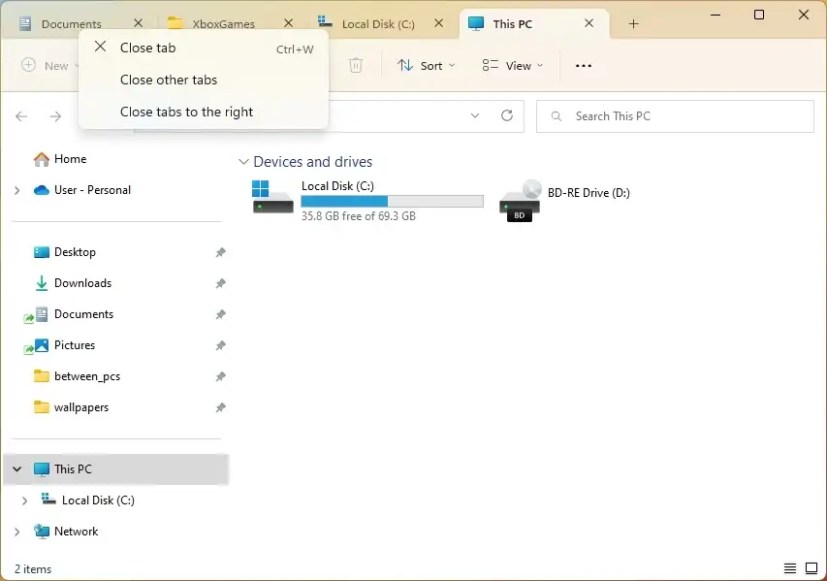Microsoft a commencé à tester une version mise à jour de l’Explorateur de fichiers qui apporte officiellement la prise en charge des onglets et une mise en page repensée pour le volet de navigation sur Windows 11. Les nouvelles améliorations visuelles du gestionnaire de fichiers sont disponibles pour un nombre limité de testeurs avec des appareils inscrits dans le Dev Chaîne exécutant Windows 11 build 25136.
La prise en charge des onglets était auparavant disponible en tant que fonctionnalité cachée sur la version 22572, mais elle a ensuite été supprimée et supprimée du développement de la version 22H2. Sur la version 25136, les onglets sont officiellement disponibles dans l’Explorateur de fichiers, et l’application est même livrée avec un volet de navigation repensé pour faciliter la navigation dans les fichiers et les dossiers.
Onglets de l’explorateur de fichiers
Dans l’Explorateur de fichiers, les onglets fonctionnent comme l’expérience du navigateur Web. Au lieu d’avoir plusieurs instances de l’application, vous pouvez désormais utiliser une instance de l’application pour parcourir plusieurs dossiers et emplacements de lecteur.
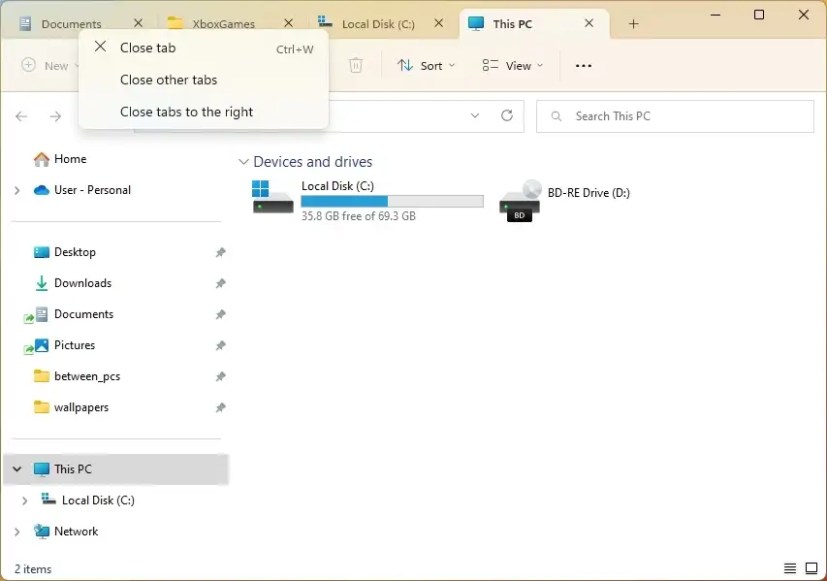
Lorsque vous ouvrez le gestionnaire de fichiers, vous trouverez un bouton plus (+) pour créer un nouvel onglet dans la barre de titre. Ou vous pouvez cliquer avec le bouton droit sur un dossier et sélectionner l’option d’ouverture dans un nouvel onglet.
En comparant les anciens et les nouveaux modèles, nous pouvons voir quelques améliorations. Par exemple, vous pouvez maintenant cliquer avec le bouton droit sur un onglet pour accéder à un menu contextuel avec les options pour fermer le courant, fermer tous les autres ou fermer les onglets à droite.
Vous pouvez également réorganiser au besoin à l’aide de la souris.
L’explorateur de fichiers inclut même des raccourcis clavier pour travailler avec les onglets. Vous pouvez utiliser le Ctrl + T raccourci clavier pour créer un nouvel onglet, le Ctrl + W raccourci clavier pour fermer un onglet, et vous pouvez utiliser le bouton du milieu de la souris pour fermer un onglet.
Volet de navigation repensé
L’explorateur de fichiers est également livré avec un volet de navigation repensé. Les nouveaux changements visuels offrent un accès facile aux dossiers épinglés et fréquemment utilisés et aux profils cloud OneDrive, qui reflètent désormais le nom de l’utilisateur associé au compte.
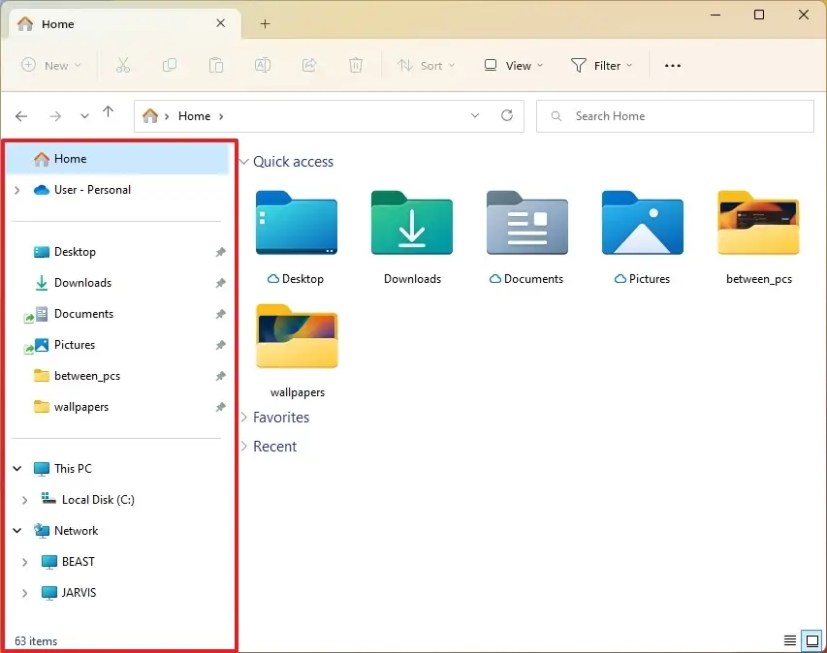
De plus, lors de la navigation vers des dossiers synchronisés avec OneDrive, la barre d’adresse affiche le chemin d’accès correct pour faciliter la compréhension du moment où les dossiers sont sur le cloud par rapport au moment où ils sont locaux pour vous.
Les dossiers connus (Documents, Téléchargements, Musique, Images, etc.) ne sont plus affichés sous « Ce PC » pour que cette vue reste centrée sur les lecteurs.
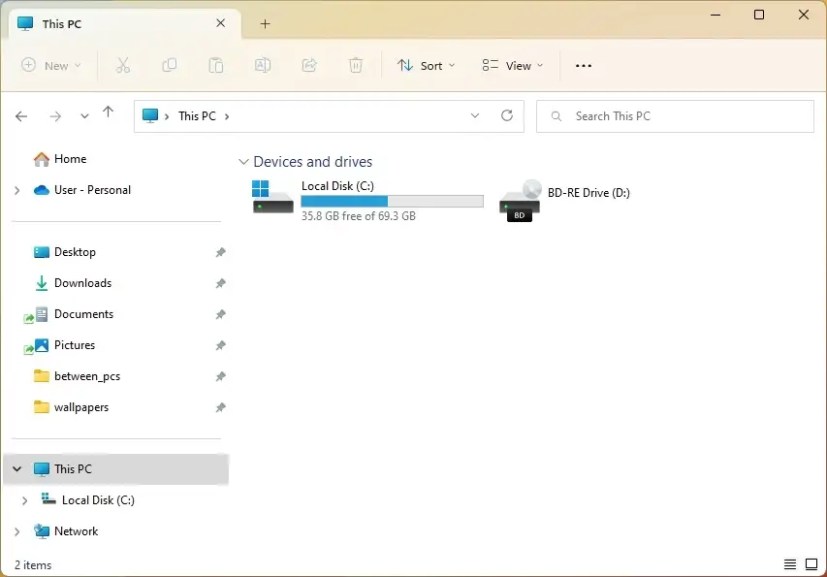
Microsoft teste actuellement les améliorations du nouvel onglet et du volet de navigation, ce qui signifie que tout le monde ne les verra pas. Cependant, vous pouvez utiliser ces instructions pour activer les deux fonctionnalités.
Étant donné que ces modifications font partie du développement actif de Windows 11, elles ne devraient pas arriver avant la prochaine mise à jour des fonctionnalités à l’automne 2023 (vraisemblablement).